Telegram a déjà des appels vidéo de groupe afin que vous puissiez communiquer via audio et vidéo avec d'autres utilisateurs. Après avoir tout appris sur les chats vocaux, nous vous expliquerons dans ce guide comment passer des appels vidéo de groupe sur Telegram et 4 astuces que vous pouvez utiliser pour en tirer le meilleur parti.
Nous prévoyons déjà que les appels vidéo Telegram ont beaucoup de potentiel, non seulement en raison du nombre d'utilisateurs qui peuvent participer, mais aussi en raison de des fonctions comme "Partage d'écran". Si vous utilisez ce réseau de messagerie, c'est tout ce que vous devez savoir sur leurs appels vidéo de groupe. Et si vous ne l'utilisez pas, il est également important de le savoir, car vous le trouvez peut-être très intéressant et vous êtes encouragé à essayer Telegram.
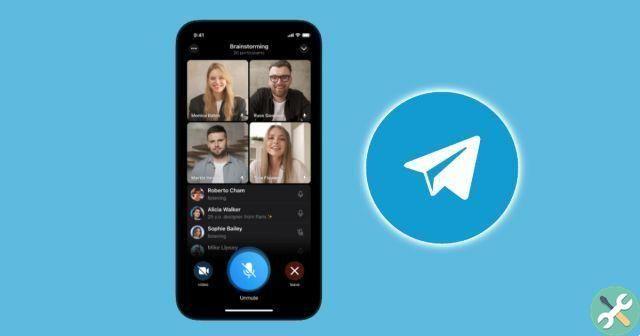
C'est tout ce que vous devez savoir sur les appels vidéo de groupe Telegram.
Comment passer un appel vidéo de groupe sur Telegram
La version 7.8 de l'application Telegram comprend l'une des fonctionnalités les plus attendues de la plateforme : les appels vidéo de groupe. Après avoir autorisé ces appels vidéo dans sa version bêta, Telegram les a inclus dans l'application officielle afin que tous les utilisateurs puissent en profiter.
La réalité est que ces appels vidéo n'ont rien à voir avec les appels vidéo de groupe WhatsApp, ni lors de leur création, ni en termes de design ni en termes de fonctionnalités incluses. Voyons d'abord étape par étape comment passer un appel vidéo de groupe sur Telegram :
- Télégramme ouvert ed rejoins le groupe où vous souhaitez passer l'appel vidéo.
- Une fois dans le chat, cliquez sur le nom groupe pour accéder au menu.
- Cliquer sur bouton avec trois points vertical dans le coin supérieur droit.
- Dans le menu d'options qui apparaît, sélectionnez «Démarrer le chat vocal».
- Activez la caméra en faisant cliquez sur l'icône dans le coin inférieur gauche.
- Cliquez sur « Partager la vidéo de la caméra » et voilà, vous montrerez votre image.
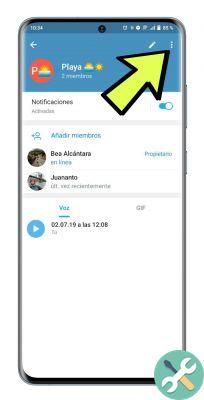
Comme vous pouvez le voir, il n'y a pas de bouton spécifique pour créer un appel vidéo de groupe dans Telegram, mais vous devez d'abord faire un chat vocal et à partir de là, partager l'image de votre caméra. Comme toujours, si vous ne voulez pas montrer votre image, vous ne pouvez pas activer l'appareil photo et continuez à participer avec seulement votre voix.
Pour le moment, seuls 30 membres du chat vocal peuvent allumer la caméra en même temps, c'est-à-dire les appels vidéo de groupe Telegram ils ne sont que pour 30 personnes. Cependant, les responsables de la plateforme précisent qu'il s'agit d'une limite temporaire et que bientôt beaucoup d'autres utilisateurs volonté rejoindre un appel vidéo de groupe.
4 astuces pour les appels vidéo Telegram
Nous avons dit que les appels vidéo du groupe Telegram n'avaient pas grand-chose à voir avec WhatsApp, et ils le sont. La vérité est que ceux de Telegram ils vont beaucoup plus loin, et peut être utilisé même dans le domaine professionnel grâce à des fonctions telles que « Partager l'écran ». Découvrons comment tirer parti de cela et d'autres fonctionnalités pour tirer le meilleur parti des appels vidéo Telegram.
Partagez votre écran avec d'autres personnes
Pendant un appel vidéo Telegram, vous pouvez partager votre écran afin que les autres participants voient quelque chose que vous voulez leur montrer. Les étapes à suivre sont très simples et similaires à la fois dans l'application et dans la version de bureau de Telegram :
- Dans l'appel vidéo, cliquez sur le bouton a Trois points.
- Dans le menu des options, sélectionnez « Partager l'écran ».
- Cliquez sur "Ça commence maintenant" pour confirmer que vous souhaitez afficher tout ce qui s'affiche sur l'écran de votre mobile.
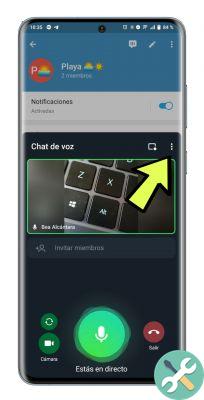
Dès lors, vous partagerez à la fois l'image de votre appareil photo et l'écran de votre téléphone portable. Vous pourrez basculer entre les différentes applications, telles que YouTube, afin que le reste des participants voient ce que vous voyez. Cela se produit de la même manière si vous effectuez un appel vidéo de groupe via votre ordinateur, étant un outil très intéressant pour des rendez-vous d'affaires où vous devez présenter un projet, par exemple.
Activer ou désactiver la suppression du bruit
Une autre option que Telegram vous propose est d'activer ou de désactiver la suppression du bruit. Si le son externe est gênant e empêche votre voix d'être entendue clairement et clairement, il vous suffit d'activer cette suppression du bruit. D'autre part, si le bruit de l'extérieur est pertinent pour la conversation, vous pouvez désactiver cet outil afin que le reste des participants puisse entendre.
Voici comment activer ou désactiver la suppression du bruit des appels vidéo de groupe Telegram :
- Dans l'appel vidéo, cliquez sur le bouton a Trois points.
- Dans le menu des options, sélectionnez "Suppression du bruit". S'il apparaît comme désactivé ci-dessous, ce que vous ferez lorsque vous appuyez sur la fonction est de l'activer et vice versa.
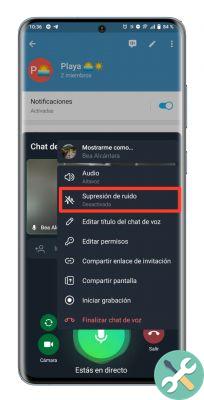
Ouvrir l'image des autres participants en plein écran
Une autre option présente dans les appels vidéo de groupe Telegram est que vous pouvez voir l'image des autres participants en plein écran. Vous devez seulement appuyez sur leur image pour l'ouvrir en taille réelle. Si vous souhaitez le configurer pour ne voir que cet écran, même si d'autres participants se joignent, appuyez sur l'option "Définir" dans le coin supérieur droit. Appuyez à nouveau sur cette option pour désactiver la fonctionnalité et revoir les autres utilisateurs.
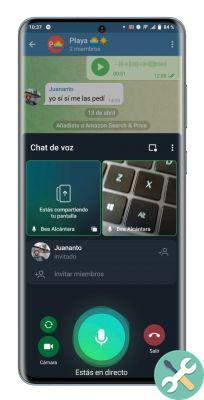
Participez à des appels vidéo depuis n'importe quel appareil
Comme nous l'avons déjà mentionné, les appels vidéo de groupe Telegram ne sont pas seulement disponibles pour les téléphones mobiles, ils sont également une option sur ordinateurs et tablettes. Dans ces appareils, vous pourrez profiter de plus d'espace pour voir les images des autres participants. De plus, sur les ordinateurs, il est possible de partage d'écran sélectif, de sorte que le reste ne puisse voir que le programme que vous choisissez et non tout l'écran.
De plus, lorsque vous participez à un appel vidéo de groupe Telegram depuis votre ordinateur, l'image des utilisateurs qui activent les caméras sera automatiquement corrigé.
Si vous n'avez toujours pas d'appels vidéo de groupe Telegram sur votre mobile ou votre tablette, n'oubliez pas de mettre à jour l'application, ce que vous pouvez faire depuis le Google Play Store. Il ne vous reste plus qu'à tester leur fonctionnement pour apprendre à les maîtriser, évidemment aussi avec les astuces dont nous avons parlé.


























